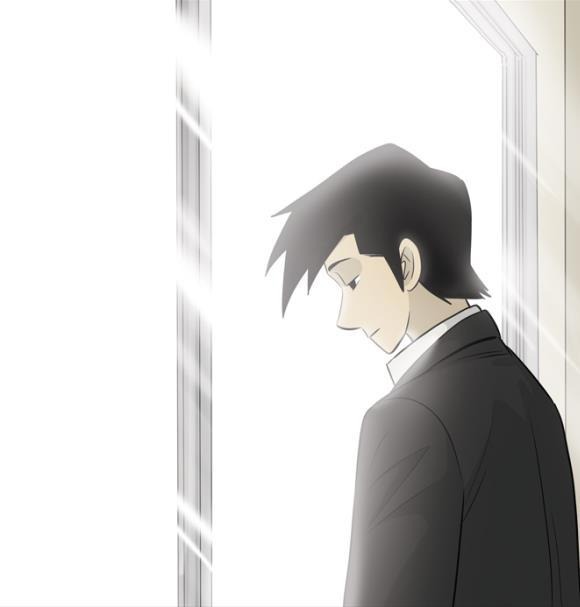티스토리 뷰

비대면 수업이 증가하면서, 줌(ZOOM)이나 구글 클래스룸의 수요가 가파르게 증가하고 있습니다. 특히 과제 제출이 많은 학원에서는 구글 클래스룸을 사용하는 경우가 많은데요, 아직 학생들이나 교사, 강사들에게 익숙하지 않은 서비스이다 보니 사용법이 헷갈리거나 오류 상황에서 대처가 어려움 경우가 잦습니다.
이번 포스팅에서는 구글 클래스룸 오류를 쉽고 빠르게 해결하는 방법을 알아보도록 하겠습니다.
1. 로그인 관련 문제

의외로 로그인 단계에서 접속이 안되는 경우가 있습니다. 구글 클래스룸 계정은 학교, 계인, 관리자로 나눠져 있기 때문인데요, 일반 가정에서 사용시 개인 구글계정을 사용할 수 있지만, 학원이나 학교는 대체로 관리자 계정이 따로 있어 명확하게 숙지하고 있어야 합니다. 간혹 학교 관리자가 계정을 자동으로 활성화하지 않는 경우가 있으니, 학교나 선생님께 따로 문의가 필요합니다.
2. 수업 접속이 불가한 경우

다음은 구글 클래스룸 수업 접속이 안되는 경우입니다. 우선 학교 계정을 사용하는 경우라면 관리자에게 수업 코드를 새로 요청하면 쉽게 해결됩니다. 학교 외부에서 개인 구글 계정을 사용하는 경우에도 접속 오류가 생길 수 있는데, 이때도 동일하게 선생님에게 새 수업 코드를 요청하면 됩니다. 비슷한 경우로 초대를 삭제하거나 수업 등록을 취소했는데 다시 등록하고 싶은 경우에도 관리자(선생님)에게 새로 요청하면 됩니다.
3. 게시글 관련 오류

댓글을 달 수 없는 경우는 보통 관리자가 댓글 작성을 막아 놓은 경우입니다. 관련 요청은 관리자에게 문의하시면 됩니다. 내가 올린 게시물 삭제를 취소 하는 것은 불가능 하나 관리자는 삭제된 게시물도 확인이 가능합니다. 정말 중요한 내용이라면 따로 연락해서 내용을 확인 받을 수 있습니다.
4. 과제 제출 관련 오류

마지막으로 학생들이 가장 많이 겪는 구글 클래스룸 오류입니다. 과제 제출시 제출 버튼을 클릭할 때 오류 메시지가 뜨는 경우가 있는데요, 첨부파일을 제출할 수 없는 경우에는 아래 단계로 시도하여 제출이 가능합니다.
첨부파일 내용을 새로운 문서에 복붙으로 저장합니다. 구글 클래스룸 과제 첨부파일에서 삭제 X > 사본 만들기를 클릭합니다. 새롭게 옮겨서 저장한 문서를 클릭합니다. 저장한 작업을 전부 새로운 파일에 붙여넣기 합니다.
여기까지 진행 했다면 최종적으로 제출이 가능합니다.
- Total
- Today
- Yesterday
- drb동일
- 전망
- 맛집
- 주식투자
- 이더리움
- 장기
- 재테크
- cgv
- 바둑
- 가상화폐
- 저평가
- 구글클래스룸오류
- 비트코인
- 블록체인
- 동해마스크
- 트레이딩봇
- 성장주
- 키움증권
- 고무
- 테마주
- 전기차관련
- 전기차관련주
- 남북경협주
- 자동거래
- 가격
- 가치주
- 늘해랑마스크
- 암호화폐
- 철도주
- 주식
| 일 | 월 | 화 | 수 | 목 | 금 | 토 |
|---|---|---|---|---|---|---|
| 1 | 2 | |||||
| 3 | 4 | 5 | 6 | 7 | 8 | 9 |
| 10 | 11 | 12 | 13 | 14 | 15 | 16 |
| 17 | 18 | 19 | 20 | 21 | 22 | 23 |
| 24 | 25 | 26 | 27 | 28 | 29 | 30 |